笔记本启动后蓝屏怎么回事
笔记本电脑启动后出现蓝屏是很常见的问题,可能是系统出现了严重错误或者硬件故障所致,当电脑一开机就蓝屏时,我们可以尝试进入安全模式,查看系统日志以找出具体问题所在。同时也可以尝试使用系统恢复功能或重装操作系统来解决这个问题。如果以上方法无效,建议寻求专业人士的帮助,以确保电脑能够尽快恢复正常运行。
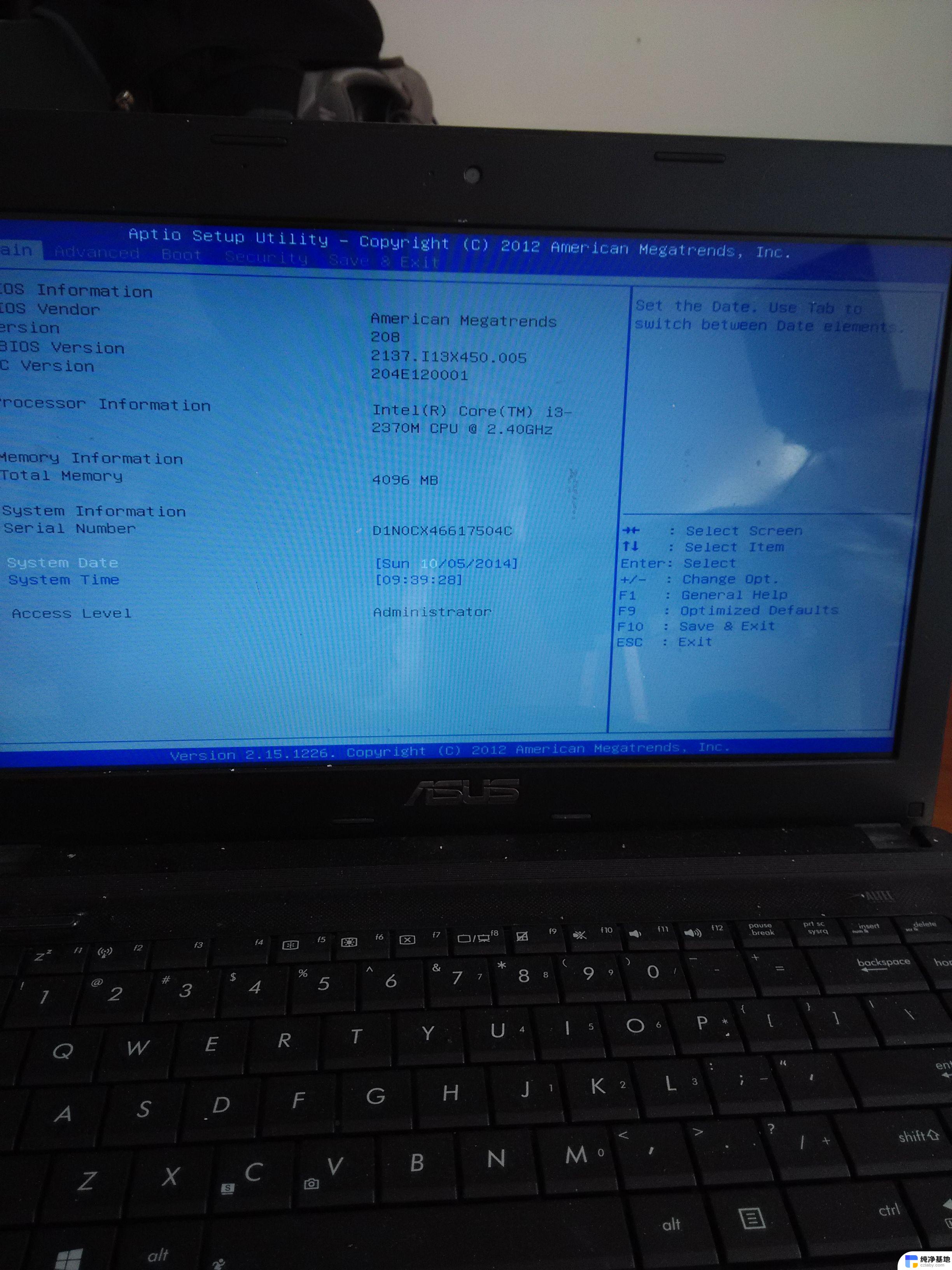
情况一:
普通故障,即硬件故障或者软件故障。
解决方法:
1.如果发现开机蓝屏时,可能以通过开机第一屏时迅速不停按动F8键。在屏幕出来的界面选择[安全模式]并按[Enter]进入安全模式。
2.如果能进安全模式,说明软件有冲突或系统故障。这时只需重装个系统就行了。
3.如果进安全模式也蓝屏,可能是硬件有问题,这时就要打开机箱检查硬件了。
4.打开机箱如果有很多灰尘,有时蓝屏就是因为灰尘引起的,所以我们就先对机箱用毛刷或风机清理一下灰尘。
5.如果清过灰尘开机还蓝屏的话,下一步再取出内存,用橡皮擦擦一下内存的金手机。
情况二:
微软推送的更新补丁,通过系统或安全软件进行补丁更新后。可能会导致用户电脑重启后出现开机0xc0000005,0xc0000008e蓝屏,同时无法开机的现象,反复重新启动。
临时方案:建议在开机进按F8进入安全模式,将此补丁卸载,重新启动即可。
原因分析:初步确认为部分杀毒软件与Windows系统安全更新补丁(KB2859537)有关。
解决方法:
1.在出现上述情况时,按住电源 开关 10秒强制关机,确认关机后,再次点击开关键开机,并连续点击键盘上的F8键,直到出现高级选项菜单。用键盘右下角的方向键“↓”键选择“安全模式”按“回车”,再选择当前系统,按“回车”;
2.大约30秒后,进入选择账户的界面,选择管理员帐户登录系统;
3.进入后系统会弹出“Windows 正在安全模式下运行”的提示,请左键点击“是”;
4.进入系统安全模式的桌面后,依次左键点击“开始”--->“控制面板”--->“添加或删除程序”;
5.在添加或删除程序页面,勾选“显示更新”--->找到“KB2859537”,选择“删除”;
6.在向导中依次选择“下一步”,完成删除。此时电脑会自动重新启动,您再耐心等待50秒后,就可以正常使用电脑了。
以上是关于笔记本启动后出现蓝屏的全部内容,如果您遇到这种情况,可以尝试根据以上方法来解决,希望对大家有所帮助。
- 上一篇: wps查找全文字数
- 下一篇: 华硕电脑怎样进入u盘启动
笔记本启动后蓝屏怎么回事相关教程
-
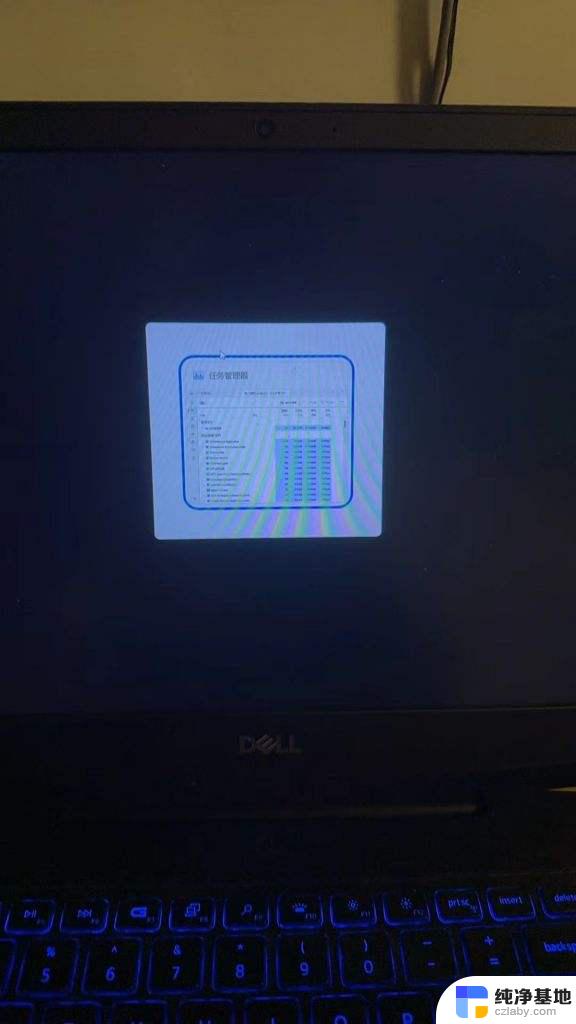 笔记本启动windows后黑屏
笔记本启动windows后黑屏2024-11-03
-
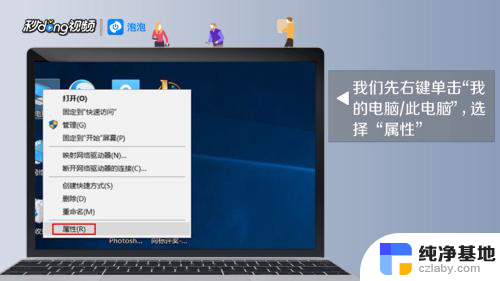 笔记本电脑关机后就会自动开机怎么回事
笔记本电脑关机后就会自动开机怎么回事2024-07-22
-
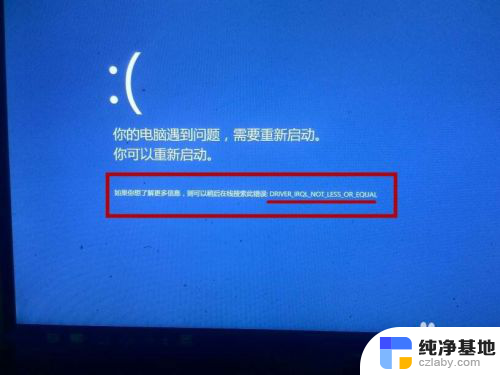 笔记本电脑无缘无故蓝屏怎么回事
笔记本电脑无缘无故蓝屏怎么回事2024-07-02
-
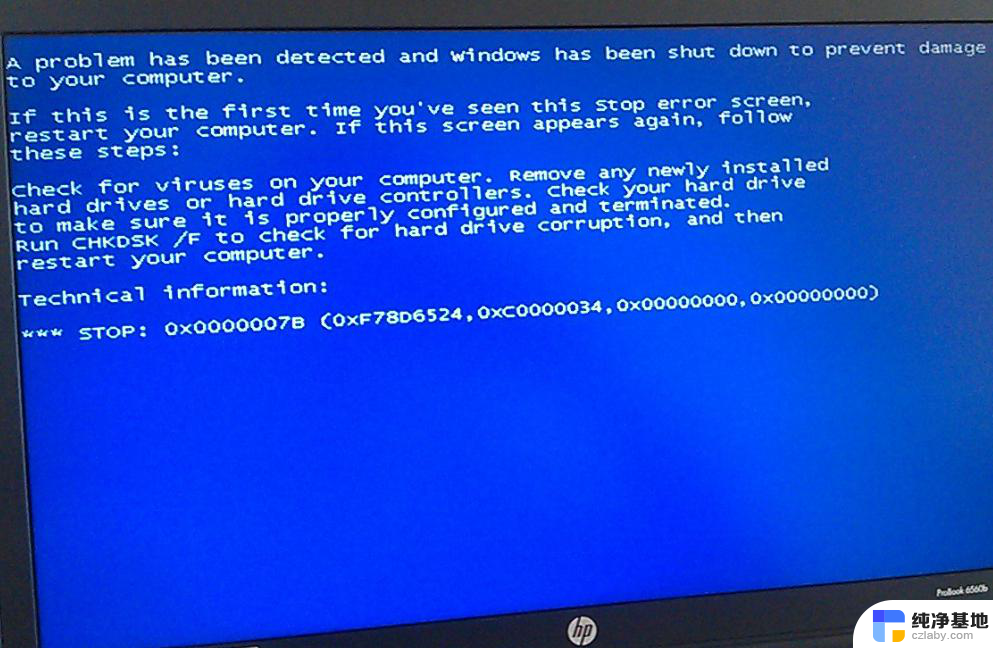 戴尔笔记本频繁蓝屏是怎么回事
戴尔笔记本频繁蓝屏是怎么回事2024-09-12
电脑教程推荐